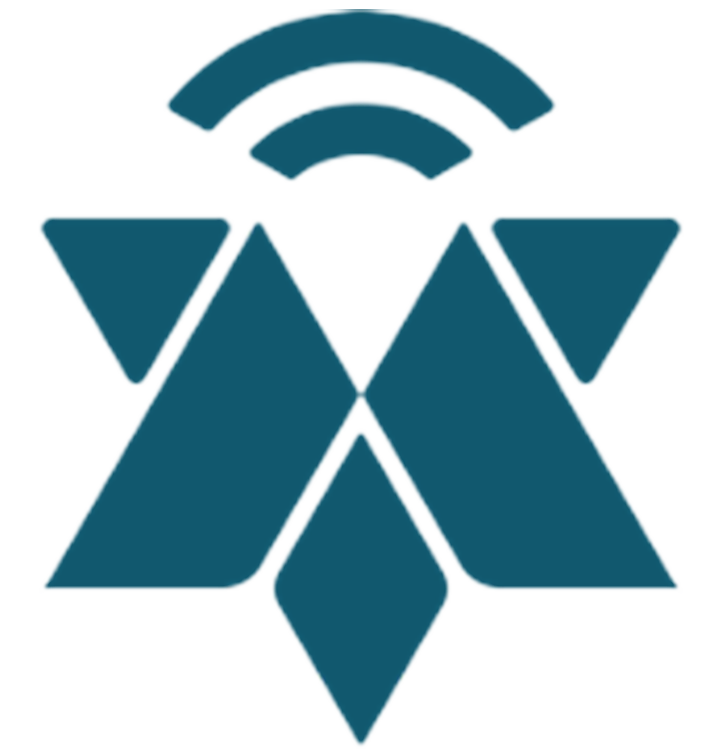Hvordan får ansvarlig saksbehandler tilgang?
Ansvarlig saksbehandler (heretter kalt «AS») vil få tilgang til varslingsportalen ved at en administrator oppretter rollen under «brukere». Når rollen er opprettet, mottar du en e-post med et unikt passord (som må byttes første gang) og kan dermed logge inn i systemet.
Dersom administrator/lokal varslingsordning tildeler et varsel til deg som AS (dvs. setter deg som ansvarlig saksbehandler i en sak) vil du motta e-post med informasjon at du er satt som ansvarlig saksbehandler i en ny varslingssak. Eposten vil vise til en referanse som du vil finne igjen i varselets tittel i innboksen.
To-faktor-autentisering er aktivert for alle saksbehandlere, og du må godkjenne en kode som du mottar på SMS for å kunne logge deg på.
Hva kan ansvarlig saksbehandler se?
Etter innlogging i systemet vil du se din innboks / saksoversikt. Saksoversikten viser varslingssaker der du har en rolle. Saker hvor du er AS vil vises under «Mine saker».
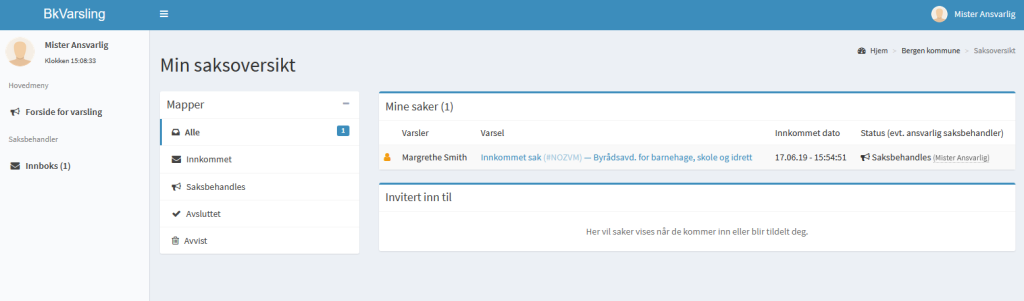
Dersom du er invitert inn i en annen sak, men ikke står som ansvarlig saksbehandler, vil saken vises under «Invitert inn til»
Å saksbehandle et varsel
Klikk på varselet for å åpne saken. Følgende funksjonalitet er tilgjengelig for deg som ansvarlig saksbehandler:
- Chat med varsler
- Invitere inn medsaksbehandler
- Sette kategori
- Kommunisere med lokal varslingsordning
AS har tilgang til fire forskjellige faner:
- Varsel
- Saksbehandling
- Intern kommunikasjon
- Aktivitetslogg (til høyre)
Fane 1: Varsel
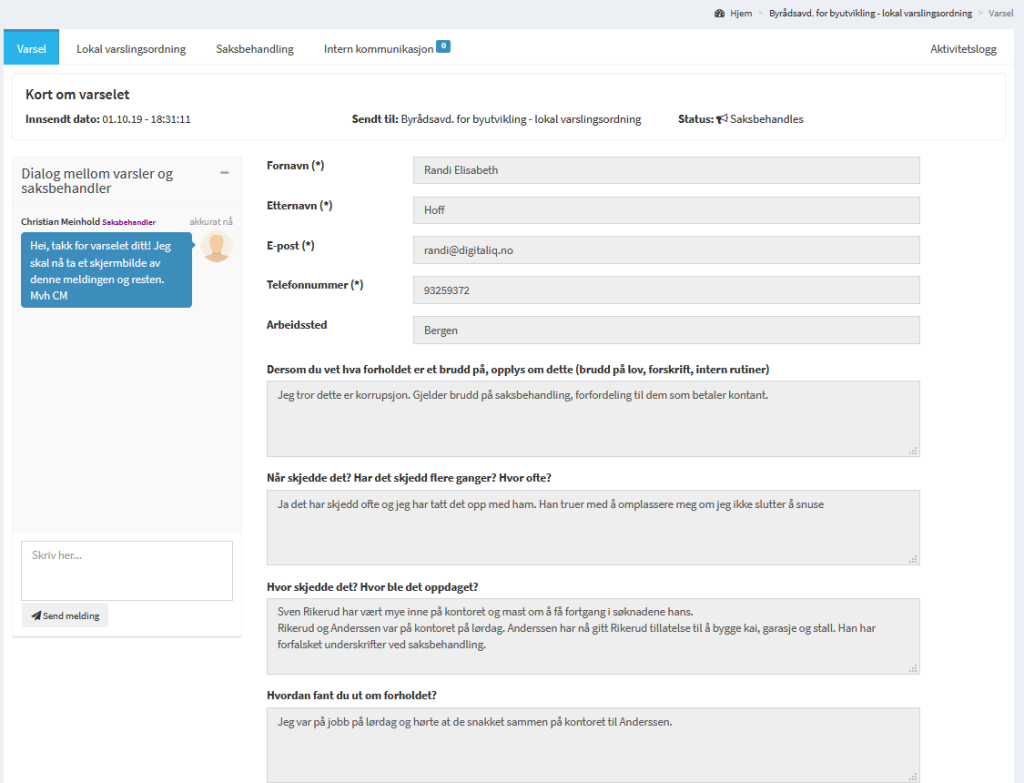
Her finner du informasjonen varsler har sendt inn. Felt som ikke er utfylt av varsler, vil ikke vises. Dersom varsler også har lastet opp vedlegg, finner du disse nederst.
Det er mulig for både varsler og saksbehandler å laste opp filer ved å klikke på «Bla/Browse» (avhengig av språk i din nettleser) og velge aktuelle filer. Det er ingen begrensning på størrelse eller hvor mange filer som kan lastes opp, men filformatet må være i gif, jpg, png, doc, docx eller txt.
Husk at varsler kan se alt som lastes opp i denne arkfanen.
Alle tekstbokser kan justeres i størrelse ved å klikke i hjørnet og dra med musepeker (i Chrome, Firefox og nyeste versjon av Edge).
Direkte kommunikasjon med varsler
I dialogfeltet til venstre kan du kommunisere direkte med varsler, ved å skrive en melding og klikke på knappen «Send melding». Varsler vil da få en epostmelding om at det er kommet en ny melding. Tilsvarende får du epost om varsler sender melding.
Fane 2: Saksbehandling
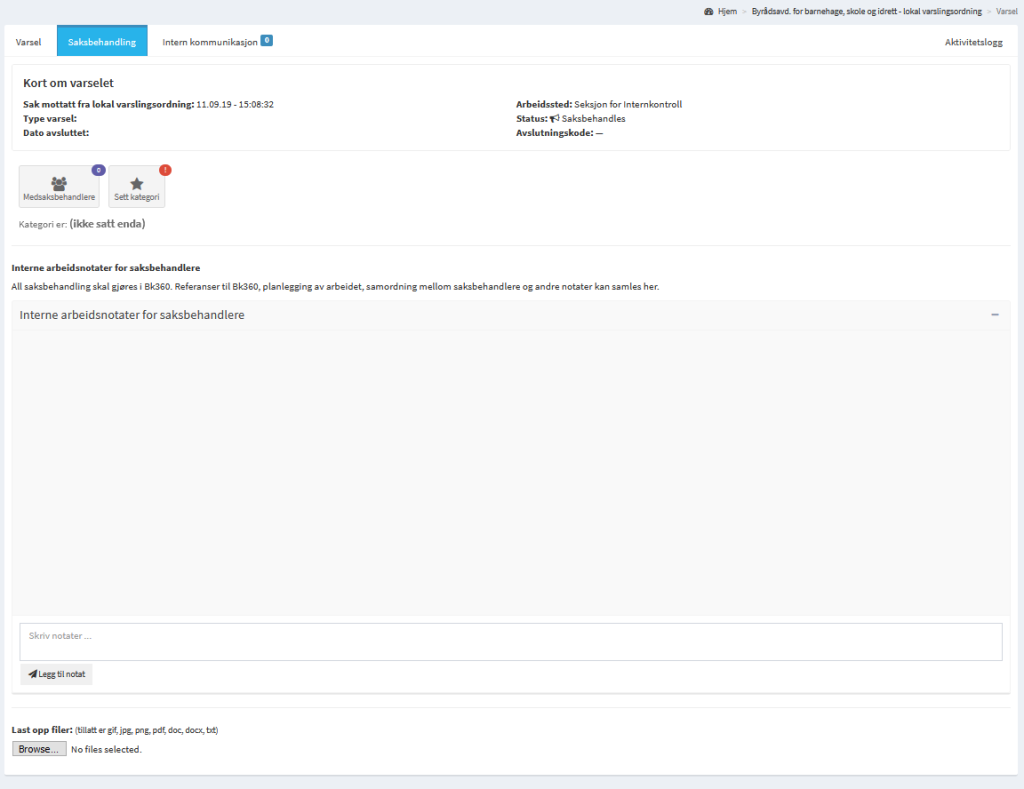
I Saksbehandlingsfane kan du invitere inn medsaksbehandlere, sette kategori og legge inn interne notater.
Invitere inn medsaksbehandlere
En sak kan ha flere saksbehandlere som kan inviteres inn. For å invitere inn en saksbehandler, klikk på knappen «Medsaksbehandlere» og velg den aktuelle saksbehandleren i listen under:
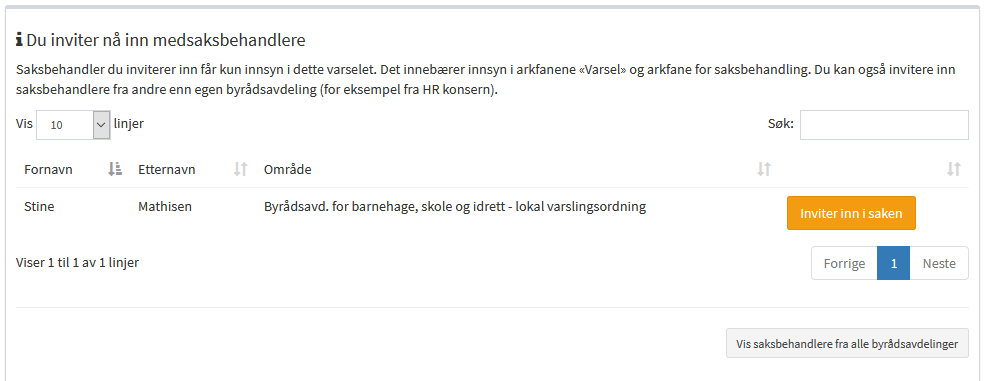
For å fjerne en saksbehandler fra saken, klikk «Fjern fra saken»-knappen.
Listen inkluderer saksbehandlere fra den byrådsavdeling du selv er registrert i. Det er likevel mulig å invitere inn en saksbehandler fra en annen byrådsavdeling ved å klikke på «Vis saksbehandlere fra alle byrådsavdelinger». Siden vil da oppdateres og du kan fortsette med invitasjonen.
Finner du ikke saksbehandleren du ønsker å invitere inn i listen over?
Da kan du fylle ut skjemaet under for å sende en direkte invitasjon. Vedkommende vil få umiddelbar tilgang til varselet og blir opprettet som en saksbehandler. Du kan når som helst fjerne tilgangen etter å ha sendt en direkteinvitasjon ved å klikke på «Fjern fra saken»-knappen.
Kategorisering
For å kategorisere varselet, klikk på «sett kategori»-knappen.
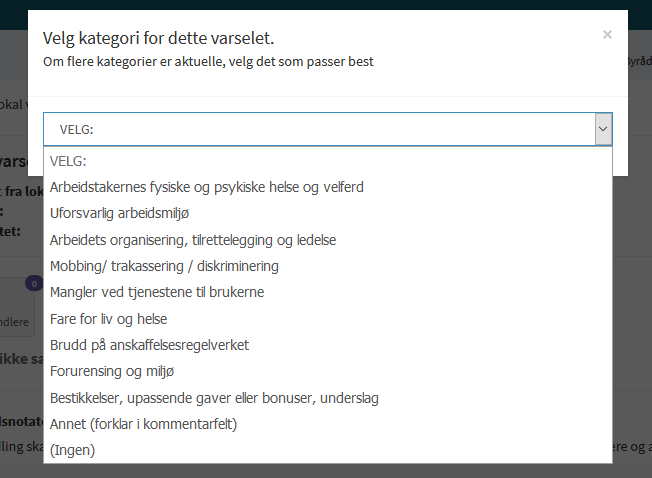
En nedtrekksmeny vil vises hvor du velger aktuell kategori. Om flere er aktuelle, velg den som passer best. Dersom ingen passer, velg «Annet», og gi en kort beskrivelse av tema for varselet i kommentarfeltet.
Dersom du ønsker å fjerne kategori, velg nederste punkt i listen «(Ingen)».
Fane 3: Intern kommunikasjon
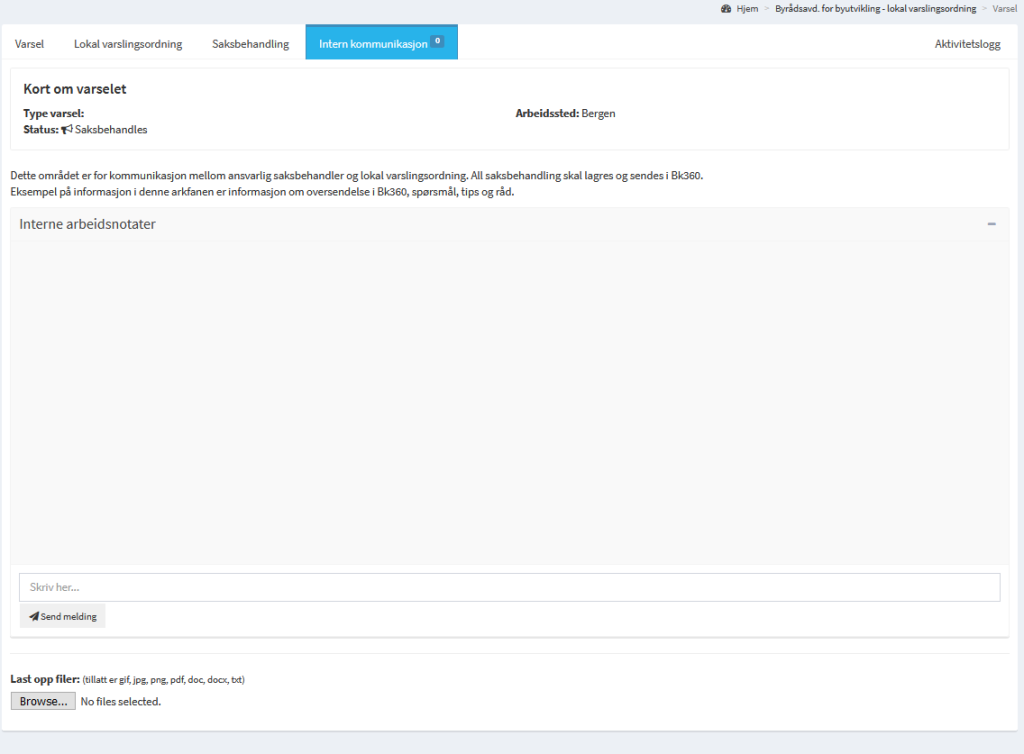
Fanen for intern kommunikasjon er tilrettelagt for direkte kommunikasjon mellom ansvarlig saksbehandler og lokal varslingsordning. Medsaksbehandlere som er invitert inn i saken kan ikke se denne fanen. Ved at enten AS eller lokal varslingsordning skriver en melding i feltet, vil det utgå en e-post til motpart med informasjon om ny aktivitet.
Fane 4: Aktivitetslogg

Aktivitetsloggen viser hendelsesforløp tilknyttet det aktuelle varselet. Aktivitetsloggen vil vise oppføringer med klokkeslett for følgende hendelser:
- Hvem som har åpnet varselet
- Medsaksbehandler er invitert inn
- Ansvarlig saksbehandler er tildelt
- Varselet er lukket
- Varselet er avsluttet